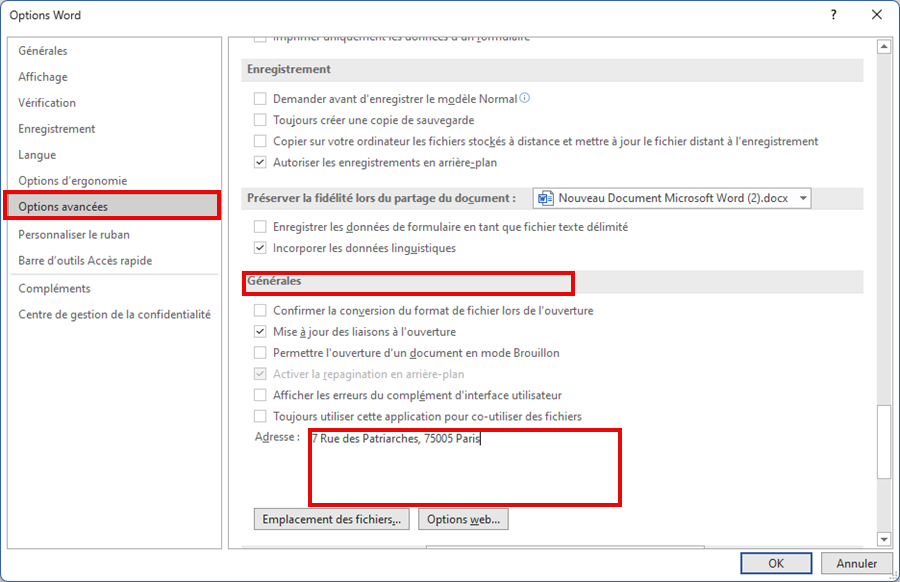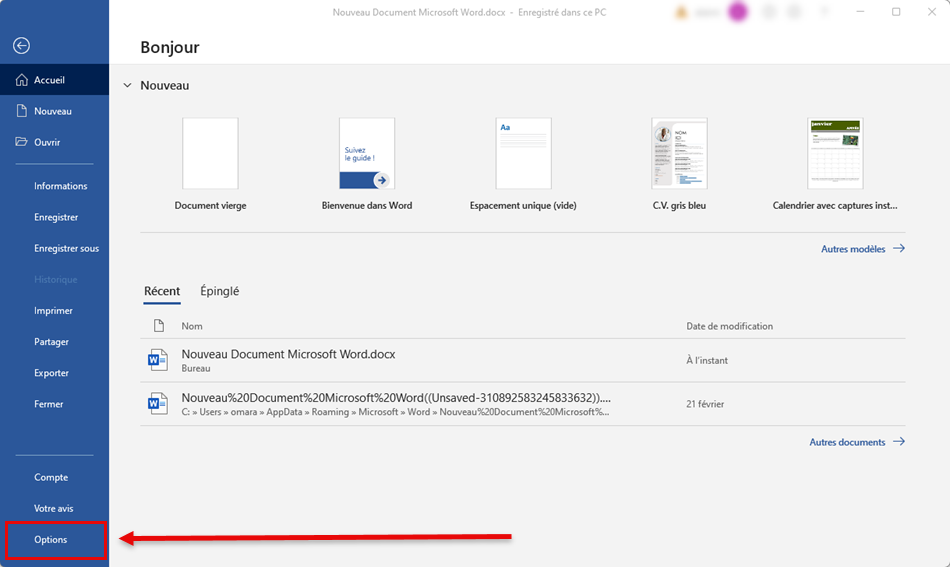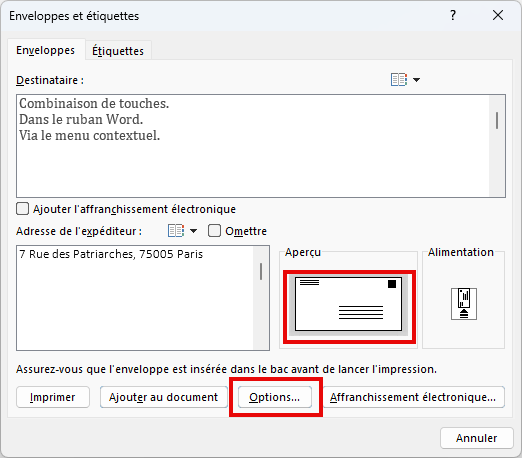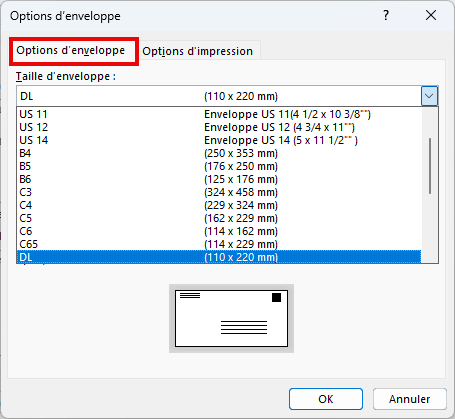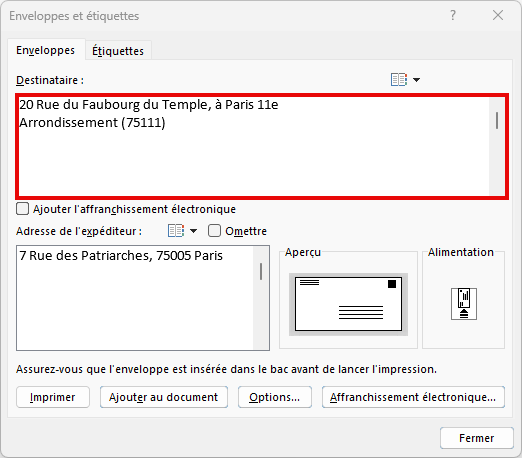Vous devez envoyer un courrier postal, mais vous ne savez pas comment imprimer l’adresse sur l’enveloppe avec Word ? Pas de souci, c’est vraiment facile ! En quelques étapes simples, vous pourrez personnaliser vos enveloppes et les imprimer rapidement.
Suivez ce guide pas à pas et vous serez prêt à poster vos lettres en quelques clics.
Comment imprimer une adresse sur une enveloppe avec Word
La méthode la plus simple pour résoudre ce problème consiste à utiliser Microsoft Word.
- La première chose à faire est de saisir l’adresse de l’expéditeur – cela se fait dans les paramètres du programme. Pour y accéder, utilisez l’onglet « Fichier« .
- Ensuite, sélectionnez « Options« . Dans la fenêtre qui s’ouvre, pour sélectionner l’élément souhaité, cliquez sur le lien « Avancé« .
Ici, ouvrez l’onglet « Options Avancé« , recherchez le bloc « Général » et utilisez le champ « Adresse postale« , où vous saisissez les informations à l’aide du modèle présenté dans la capture d’écran ci-dessous. Pour appliquer les modifications, cliquez sur « OK« .
- De retour à la fenêtre d’édition du document, utilisez les onglets « Publipostage » – « Créer » – « Enveloppes« .
Découvrez à quoi ressemble l’exemple. Si celui-ci ne correspond pas à votre enveloppe, cliquez sur le bouton « Options« .
- Sélectionnez l’onglet « Options d’enveloppe » et utilisez le menu déroulant « Taille de l’enveloppe » pour spécifier la taille de votre enveloppe.
- S’il n’y a pas d’option avec les paramètres requis, sélectionnez le type « Taille personnalisée » et spécifiez manuellement la largeur, la hauteur et l’emplacement de tous les éléments nécessaires.
- Ouvrez également l’onglet « Options d’impression » – ici, vous pouvez définir la méthode d’alimentation des enveloppes et la source de papier.
- Pour terminer les réglages, cliquez sur « OK ».
Ensuite, entrez l’adresse du destinataire – le modèle est le même que pour l’adresse de l’expéditeur.
Vérifiez toutes les informations saisies, puis placez l’enveloppe dans votre imprimante selon les paramètres spécifiés à l’étape précédente. Vous pouvez les consulter rapidement dans les sections « Alimentation » et « Avant d’imprimer, placer les enveloppes… ».
Assurez-vous que l’imprimante souhaitée est allumée et connectée à l’ordinateur, puis cliquez sur « Imprimer ».
Après environ une minute, votre enveloppe imprimée devrait sortir du bac de sortie de l’imprimante. Si des problèmes surviennent (par exemple, l’impression ne démarre pas), veuillez vous référer à la section appropriée de cet article.